Kde sú uložené záložky prehliadača Mozilla Firefox
Prakticky každý používateľ prehliadača Mozilla Firefox používa záložky, pretože to je najúčinnejší spôsob, ako nestratiť prístup k dôležitým stránkam. Ak máte záujem o to, kde sa nachádzajú záložky Mozilla Firefoxu, bude táto téma venovaná tejto téme.
Ak hovoríme o umiestnení záložiek v samotnom prehliadači, potom majú pre nich samostatnú sekciu, ku ktorej môžete pristupovať kliknutím na ikonu nižšie a potom v okne, ktoré sa zobrazí, kliknite na položku "Zobraziť všetky záložky" .
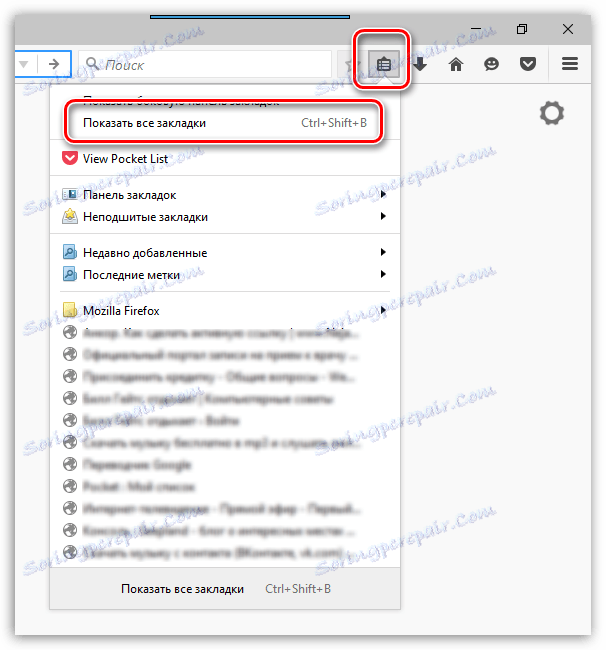
Súčasne sú záložky zobrazené v prehliadači uložené v počítači ako špeciálny súbor, z ktorého v skutočnosti prehliadač berie informácie.
Kde ukladá záložky Firefox záložky?
Záložky v Mozille, podobne ako iné informácie o používateľovi, sú uložené v počítači v špeciálnom priečinku vášho profilu Mozilla Firefox. Práve v tejto zložke sa musíme dostať.
Najjednoduchší spôsob, ako sa dostať do priečinka profilu, je cez Mozilla Firefox. Ak to chcete urobiť, kliknite na tlačidlo ponuky v pravom hornom rohu prehliadača av spodnej časti zobrazeného okna kliknite na ikonu s otáznikom.
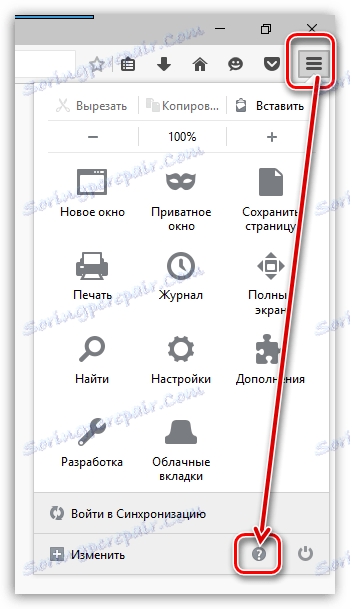
Na obrazovke sa zobrazí ďalšie menu, v ktorom musíte kliknúť na tlačidlo "Informácie pre riešenie problémov" .
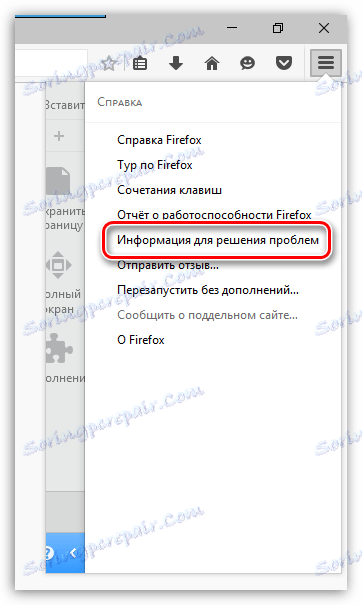
Na obrazovke sa zobrazí špeciálne okno. Prvý blok informácií o aplikácii obsahuje tlačidlo Zobraziť priečinok , na ktoré musíte skutočne kliknúť.
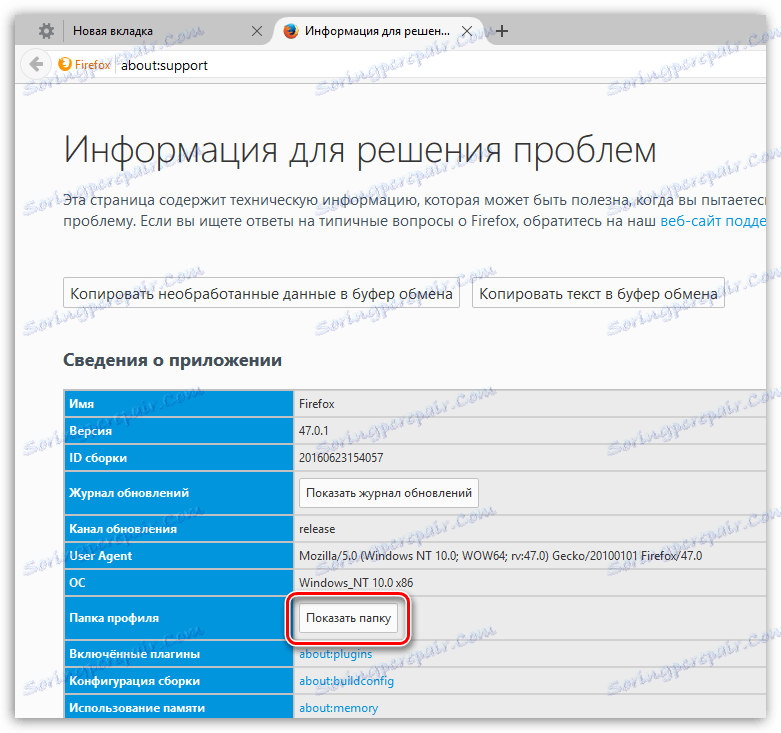
A tu ste v priečinku profilu. Ukladá všetky informácie o aktuálnom profile v Mozille Firefox: históriu návštev, stiahnutí, hesiel, záložiek a oveľa viac.
Záložky, o ktoré máme záujem, sú uložené v súbore miesta.sqlite . Okrem záložiek tento súbor ukladá informácie o sťahovaní a histórii návštev.
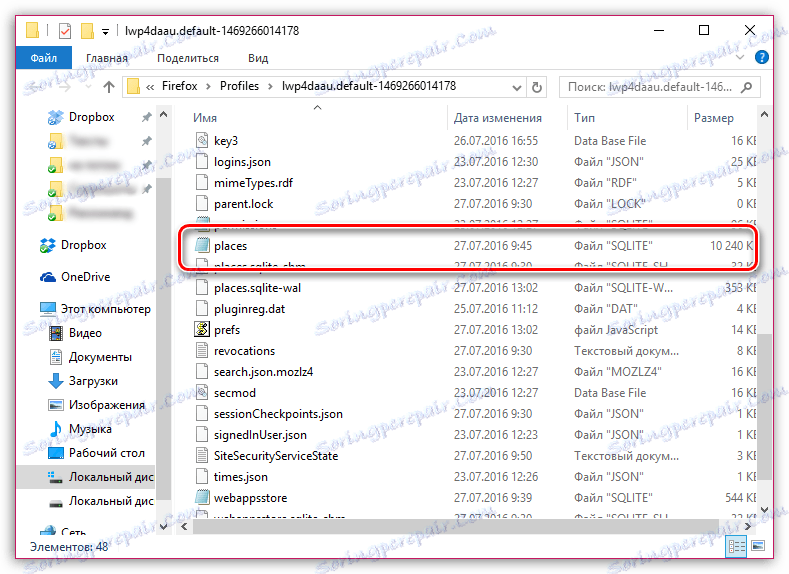
Tento súbor nie je možné otvoriť v počítači a môžete vidieť napríklad zoznam zaujímavých záložiek, ale je potrebné napríklad, ak chcete preniesť záložky do Firefoxu na inom počítači alebo obnoviť predchádzajúcu verziu súboru.
Upozorňujeme, že ak máte záujem o postup exportu a importovania záložiek pre prehliadač Mozilla Firefox a iné webové prehliadače, podrobné pokyny už boli uverejnené na našich webových stránkach.
Prečítajte si tiež: Ako exportovať záložky z prehliadača Mozilla Firefox
Prečítajte si tiež: Ako importovať záložky do prehliadača Mozilla Firefox
Keď viete, kde sú uložené zaujímavé informácie týkajúce sa prehliadača Mozilla Firefox, budete môcť svoje osobné údaje spravovať oveľa efektívnejšie, bez toho, aby ste ich mohli stratiť.
